| Navigation |
|
|
|
|
|
|
|
|
|
|
|
|
|
|
|
|
|
|
|
|
|
|
|
|
|
|
|
|
|
|
|
|
|
|
|
|
|
|
|
|
|
|
|
|
|
|
|
|
|
|
|
|
|
|
|
|
|
|
|
|
|
|
|
|
|
|
|
|
|
|
|
|
|
|
|
|
|
|
|
|
|
|
|
|
|
|
|
|
|
|
|
|
|
|
|
|
|
|
|
|
|
|
|
|
|
|
|
|
|
|
|
|
|
|
|
|
|
|
|
|
|
|
|
|
|
|
|
|
|
|
|
|
|
|
|
|
|
|
|
|
|
|
|
|
|
|
|
|
|
|
|
|
|
|
|
|
|
|
|
|
|
|
|
|
|
|
|
|
|
|
|
|
|
|
|
|
|
|
|
|
|
|
|
|
|
|
|
|
|
|
|
|
|
|
|
|
|
|
|
|
|
|
|
|
|
|
|
|
|
|
|
|
|
|
|
|

|
|
|
|
| |
Donnez un effet de scratching ou scratch |
|
| |
|
Ce tutorial photoshop va vous expliquer comment réaliser un effet de scratch sur une photo
|
|
Ouvrez tout d'abord votre image sur laquelle vous voulez appliquer l'effet dans photoshop.
|

|
|
Etape 1 : Faites ctrl+Maj.+u de façon a désaturer l'image.
Ensuite, allez dans le menu : Image > Régalages > Luminosité/contraste, et augmentez le un peu en fonction de votre image.
|

|
|
Etape 2 : Allez dans le menu : Images > Réglages > Balance des couleurs, et réglez les valeurs (comme ci-dessous), réglez d'abord les tons moyens, tons clairs et enfin tons foncés, comme ci-contre n'oubliez surtout pas de cliquer sur conserver la luminosité
|
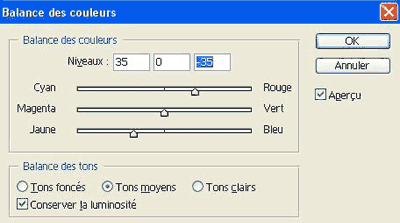
|
|
Etape 3 : Vous devez être arrivé à ce résultat pour le moment :
|

|
|
Etape 4 : Maintenant, un peu de grain, revenez sur le calque de votre photo et appliquez le filtre Grain Photo. Pour cela allez dans le menu : Filtres > Artistiques > Grain Photo et reglez avec les valeurs suivantes :
Grain 2
Zones claires 0
Intensité 0
Etape 5 : Accentuez aussi votre image en allant dans le menu : Filtre > Renforcement > Accentuation, et reglez les valeurs suivantes :
Gain 100%
Rayon 1,6 pixels
Seuil 0
|
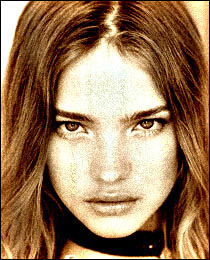
|
|
Etape 6 : Créez un autre calque, dessinez des taches en utilisant la couleur blanche avec l'outil pinceau et faites des tâches de + ou - 25 à 37 pixels, faites-les de tailles différentes et adaptez la taille du pinceau en fonction de la taille de votre image.. Passez ensuite ce calque en mode densité de couleur -.
Etape 7 : Appliquez un flou directionnel de 90 degrés avec une valeur de 30 pixels et réduisez l'opacité à 50%.
|
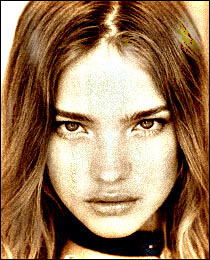
|
|
Etape 8 : Maintenant, les rayures sur le négatif. Créez un nouveau calque. Choisissez l'outil pinceau. Dans la palette options du pinceau, sélectionnez le mode fondu et dessinez des rayures verticales (Maj. enfoncé pendant le tracé). Choisissez une taille de brosse d'environ 5 pixels suivant l'effet que vous voulez donner.
Pour terminer, passez ce calque en mode lumière tamisée.
|

|
|
Voilà c'est fini vous pouvez encore ajouter du texte etc...
J'espère que ce tutorial photoshop vous auras plu.
|
 |
|
|
|
|
|
|
| |
Aujourd'hui sont déjà 37 visiteurs (62 hits) Ici!
;
|
|
|
|
|
|
|
|